![]()
Video | 3B boyama - Sonraki düzey Kullanılabilir 3B boyama yöntemleri
3B modelleri boyama ile ilgili birkaç ipucu
Canlı 3B Boyama modunda bir nesneyi boyama | Photoshop CC İzdüşüm Boyama moduna geçiş | Photoshop CC
Boyama için doku türü hedefleme | Photoshop CC Işıklandırılmamış modda boyama | Photoshop CC Üzerine boyanacak yüzeyleri gösterme
Boya azalma açısını ayarlama Boyanabilir alanları tanımlama
Photoshop boyama araçlarının tümüyle, 2B katman üzerinde boyama yaptığınız gibi doğrudan bir 3B model üzerinde de boyama yapabilirsiniz. Belirli model alanlarını hedeflemek için seçim araçlarını kullanın veya Photoshop'un boyanabilir alanları sizin için tanımlamasına ve vurgulamasına izin verin. 3B menüsü komutları, modelin bazı kısımlarının silerek boyama için iç veya gizli kısımlarına erişmenizi sağlar.
Doğrudan model üzerinde boyama yaparken, boyayacağınız alt doku eşlemini seçebilirsiniz. Genelde bir model malzemesine renk özelliklerini veren dağıtma dokusu eşlemi boyanır. Ayrıca kabartma eşlemi veya opaklık eşlemi gibi diğer doku eşlemleri üzerinde de boyama yapabilirsiniz. Modelin üzerinde boyama yaptığınız doku eşlemi türünden farklı olan bir kısmının üzerinde boyama yaptığınızda otomatik olarak bir doku eşlemi oluşturulur.
![]()
Kullanılabilir 3B boyama yöntemleri
Farklı kullanım örnekleri için farklı boyama yöntemleri uygundur. Photoshop aşağıdaki 3B boyama yöntemlerini sunar:
Canlı 3B Boyama: (Photoshop CC'de varsayılan) 3B model görünümünde veya doku görünümünde oluşturulan fırça darbeleri diğer görünüme gerçek zamanlı olarak yansıtılır. Bu 3B boyama yöntemi yüksek performans ve minimum deformasyon sağlar.
Katman İzdüşümü Boyama: Degrade aracı ve filtreleri bu boyama yöntemini kullanır. Katman İzdüşümü Boyama yöntemi, boyanmış bir katmanın alt 3B katmanıyla birleştirilmesini içerir. Birleştirme işlemi sırasında Photoshop, boyamayı otomatik olarak uygun hedef dokulara yansıtır.
İzdüşüm Boyama: (Photoshop Extended CS6'da varsayılan) İzdüşüm Boyama, aynı anda birden fazla dokunun boyanması veya iki doku arasındaki ek yerinin boyanması için uygundur. Ancak genel olarak bu, daha düşük performanslı bir boyama yöntemidir ve karmaşık 3B nesneleri boyadığınız sırada çatlaklara neden olabilir.
Doku Boyama: 2B dokuyu açabilir ve doğrudan boyayabilirsiniz.
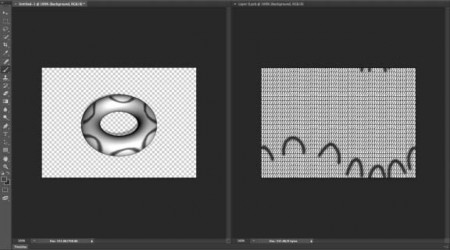
Canlı 3B Boyama
![]()
795
3B modelleri boyama ile ilgili birkaç ipucu
![]()
Model alanı gizliyse, görüşünüzü engelleyen yüzey alanlarını geçici olarak kesip çıkarabilirsiniz. Bkz. Üzerine boyanacak yüzeyleri gösterme.
![]()
Eğimli veya düzensiz yüzeylerde boyama yapıyorsanız, boyama yapmadan önce en iyi boyanacak alanları gösteren bir geribildirim alabilirsiniz. Bkz. Boyanabilir alanları tanımlama. Ayrıca açılı yüzeylere uygulanan boya miktarını kontrol eden boya azalma açısını da belirleyebilirsiniz. Bkz. Boya azalma açısını ayarlama.
![]()
Doku ek yerlerini boyarken tek bir fırça damgası, ek yerinin tek bir kenarına uygulanır. Ek yerinin diğer tarafını boyamak için fırçanın ortasını ek yerine taşıyın.
![]()
Malzemenin içermediği türde bir doku eşlemi üzerinde boyama yapmaya çalışırsanız Photoshop bir eşlem oluşturmak isteyip istemediğini sorar. Eşlem türleri hakkında bilgi için bkz. 3B Malzeme ayarları (Photoshop Extended).
![]()
Canlı 3B Boyama modunda bir nesneyi boyama | Photoshop CC
1. 3B modeli 3B model görünümünde açın.
2. Boyamak istediğiniz doku belgesini açın. Bunu yapmak için Katmanlar panelinde dokunun adını çift tıklatın.
3. 3B model görünümünü ve doku belgesini yan yana görüntülemek için Pencere > Yerleştir > Döşe seçeneğini belirleyin.
4. Fırça aracını kullanarak 3B modeli veya doku belgesini boyayın. Fırça darbeleriniz diğer görünüme otomatik olarak yansıtılır.
İzdüşüm Boyama moduna geçiş | Photoshop CC
1. Bir 3B model oluşturun veya açın.
2. 3B > İzdüşüm Boyamayı Kullan seçeneğini belirleyin.
3. 3B modelinizi boyayın.
Not: Ana 3B belgesinde Photoshop, boyama işlemleri için varsayılan olarak İzdüşüm Boyama yöntemini kullanır.
1. Modeli boyamak istediğiniz alan öne gelecek şekilde konumlandırmak için 3B konumlandırma araçlarını kullanın.
2. Boyanacak doku eşlemini ayarlamak için aşağıdakilerden birini yapın:
![]()
![]()
![]()
3B > 3B Boyama Modu'nu seçtikten sonra bir eşlem türü belirleyin.
![]()
3B panelinden Sahne panelini seçin. Boyama menüsünden bir eşlem türü seçin.
3. (İsteğe bağlı) Boyama yapmak istediğiniz alanı sınırlamak için seçim araçlarından birini kullanarak 3B model üzerinde bir seçim oluşturun.
4. Boya Fırçası aracını kullanarak boyama yapın. Ayrıca Boya Kovası, Bulaştırma, Soldurma, Yakma veya Bulanıklaştırma aracı gibi Araçlar panelinin ikinci kısmında bulunan araçlardan herhangi birini de kullanabilirsiniz.
Boyama yaparken (bir fırça darbesini tamamladıktan sonra), boyama efektini doku eşleminin üzerinde görüntüleyebilirsiniz. Aşağıdakilerden birini yapın:
![]()
Katmanlar panelinde doku eşlemini çift tıklatarak açın.
![]()
3B panelinin Malzemeler kısmında ![]() boyadığınız alan için malzeme seçin. Panelin alt kısmından boyadığınız doku eşleminin menü simgesini
boyadığınız alan için malzeme seçin. Panelin alt kısmından boyadığınız doku eşleminin menü simgesini ![]() tıklatıp Doku Aç'ı seçin.
tıklatıp Doku Aç'ı seçin.
![]()
Boyama için doku türü hedefleme | Photoshop CC
Boyama için sekiz farklı doku türü hedefleyebilirsiniz:
1. 3B modeliniz açıkken 3B > Hedef Dokuda Boya'yı seçin.
2. Boyamak istediğiniz doku türünü seçin.
Not: Birden fazla dokuya sahip 3B modellerde yalnızca açtığınız ve üzerinde boyamaya başladığınız doku boyanır.
796
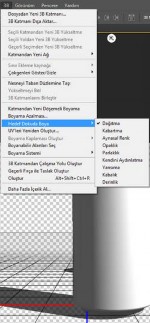
Bir hedef doku türünü boyama
![]()
Işıklandırılmamış modda boyama | Photoshop CC
3B nesnelerinizi ışıklandırılmamış modda boyamayı tercih edebilirsiniz. Bu mod sahnenizdeki tüm ışıklandırmayı yoksayar ve ilgili türün ham doku verilerini 3B nesnelerinizin etrafına sarar. Işıklandırılmamış modda boyama, gölgeleme olmadan ve daha fazla renk keskinliğiyle boyamanıza olanak tanır.
Şu adımları uygulayın:
1. 3B panelinden Sahne'yi seçin.
2. Özellikler panelinden Yüzey'i seçin.
3. Stil açılır menüsünden Işıklandırılmamış Doku'yu seçin.
![]()
Üzerine boyanacak yüzeyleri gösterme
İç veya gizli alana sahip daha karmaşık modeller söz konusu olduğunda, boyamak istediğiniz yüzeylere daha rahat erişmek için modelin bazı kısımlarını gizleyebilirsiniz. Örneğin, bir araba modelinin ön konsolunu boyamak için tavanı ya da ön camı geçici olarak silebilir, arabanın içini yakınlaştırarak daha rahat bir görüş elde edebilirsiniz.
1. Kement veya Seçim Çerçevesi aracı gibi bir seçim aracını kullanarak modelin silmek istediğiniz alanını seçin.
2. Modelin göstermek veya gizlemek istediğiniz alanlarını ayarlamak için aşağıdaki 3B menüsü komutlarından birini kullanın:
En Yakın Yüzeyi Gizle 2B seçim içinde kalan model poligonlarının yalnızca ilk katmanını gizler. Modelin yüzeyini hızlıca soymak için seçim alanını etkin tutarak bu komutu tekrar tekrar kullanabilirsiniz.
![]() Yüzeyleri gizlerken gerekirse modeli döndürerek yüzeyleri tam karşıdan görecek şekilde konumlandırın.
Yüzeyleri gizlerken gerekirse modeli döndürerek yüzeyleri tam karşıdan görecek şekilde konumlandırın.
Yalnızca Çevrelenen Poligonları Gizle Seçili olduğunda, En Yakın Yüzeyi Gizle komutu yalnızca tamamen seçim içerisinde kalan poligonları etkiler. Seçili olmadığında ise seçimin dokunduğu tüm poligonları gizler.
Görünür Yüzeyleri Tersine Çevir
Görünür yüzeyleri görünmez, görünmez yüzeyleri görünür hale getirir.
Tüm Yüzeyleri Göster
Tüm gizli yüzeyleri yeniden görünür hale getirir.
![]()
Bir model üzerinde boyama yaparken, boya azalma açısı, öne bakan görünümden yanlara doğru eğrilen yüzeylere uygulanacak boya miktarını kontrol eder. Azalma açısı, modelin size bakan kısmından çıkan "normal" veya düz çizgiye göre hesaplanır. Örneğin; futbol topu gibi küresel bir modelde, top size doğru bakarken, merkezindeki azalma açısı 0 derecedir. Topun yüzeyi eğrildikçe azalma açısı artar, topun kenarlarına gelindiğinde 90 derece olur.
797
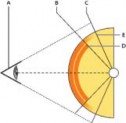
A. Göz/kamera açısı B. Minimum açı C. Maksimum açı D. Boya soldurma başlangıcı E. Boya soldurma bitişi
1. 3B > 3B Boya Azalması'nı seçin
2. Minimum ve maksimum açıyı ayarlayın.
![]()
Maksimum boya azalma aralığı 0-90 derecedir. 0 derecede, boya yalnızca yüzey tam olarak öne doğru bakıyorsa uygulanır, azalma açısı yoktur. 90 derecede, boya küre gibi eğri bir yüzeyi kenarlarına kadar takip edebilir. 45 derece ayarında boyanan alan kürenin 45 dereceden fazla eğrilmeyen alanlarıyla sınırlıdır.
![]()
Minimum azalma açısı, boyanın azalma açısına yaklaştıkça kademeli olarak solduğu bir aralık belirler. Örneğin, maksimum azalma açısı 45, minimum azalma açısı da 30 ise, boya opaklığı 30 ve 45 derece azalma arasında yüzde 100'den yüzde 0'a düşer.
![]()
Boyanabilir alanları tanımlama
Bir 3B modele sadece bakarak belirli alanları istediğiniz şekilde boyayıp boyayamayacağınızı tam olarak kestiremeyebilirsiniz. Model, 2B dokunun 1'e 1 karşılığını sunmayabileceğinden, doğrudan model üzerine boyama yapmak, doğrudan 2B doku eşleminin üzerine boya yapmaktan farklıdır. Model üzerinde küçük görünen bir fırça, dokunun çözünürlüğüne veya boyayı uygularken modele ne kadar yakın olduğunuza bağlı olarak dokuya göre çok daha büyük olabilir.
İyi boyanabilir alanlar model yüzeyine en tutarlı ve tahmin edilebilir etkiyle boya veya başka ayarlar uygulayabildiğiniz alanlardır. Diğer alanlarda boya, açınıza veya model yüzeyine olan uzaklığınıza göre az veya fazla örneklenebilir.
![]()
Aşağıdakilerden birini yapın:
![]()
![]()
3B > Boyanabilir Alanları Seç'i belirleyin. Model üzerindeki boyamaya en uygun olan alanlar bir seçim çerçevesi ile vurgulanır. 3B panelinin Sahne kısmındaki ![]() Hazır Ayar menüsünden Boyama Maskesi'ni seçin.
Hazır Ayar menüsünden Boyama Maskesi'ni seçin.
Boyama Maskesi modunda, boyamaya uygun olan alanlar beyaz renkle, boyanın az örnekleneceği alanlar mavi renkle ve boyanın fazla örnekleneceği alanlar kırmızı renkle gösterilir. (Model üzerine boyama yapmak için Boyama Maskesi oluşturma modunu değiştirerek Kesintisiz gibi boyamayı destekleyen bir oluşturma modu seçmeniz gerekir).
![]() Boyanabilir Alanları Seç komutuyla seçilen alanlar ve Boyama Maskesi modunda gösterilen boyanabilir alanlar kısmen geçerli Boya Azalması ayarı tarafından belirlenir. Daha yüksek boya azalması ayarı boyanabilir alanı genişletirken daha düşük ayar boyanabilir alanı daraltır. Bkz.
Boyanabilir Alanları Seç komutuyla seçilen alanlar ve Boyama Maskesi modunda gösterilen boyanabilir alanlar kısmen geçerli Boya Azalması ayarı tarafından belirlenir. Daha yüksek boya azalması ayarı boyanabilir alanı genişletirken daha düşük ayar boyanabilir alanı daraltır. Bkz.
Boya azalma açısını ayarlama.
Ayrıca bkz.
![]()
Daniel Presedo'nun YouTube kanalı
![]()
![]() Twitter™ and Facebook posts are not covered under the terms of Creative Commons. Yasal Uyarılar | Çevrimiçi Gizlilik İlkeleri
Twitter™ and Facebook posts are not covered under the terms of Creative Commons. Yasal Uyarılar | Çevrimiçi Gizlilik İlkeleri
798